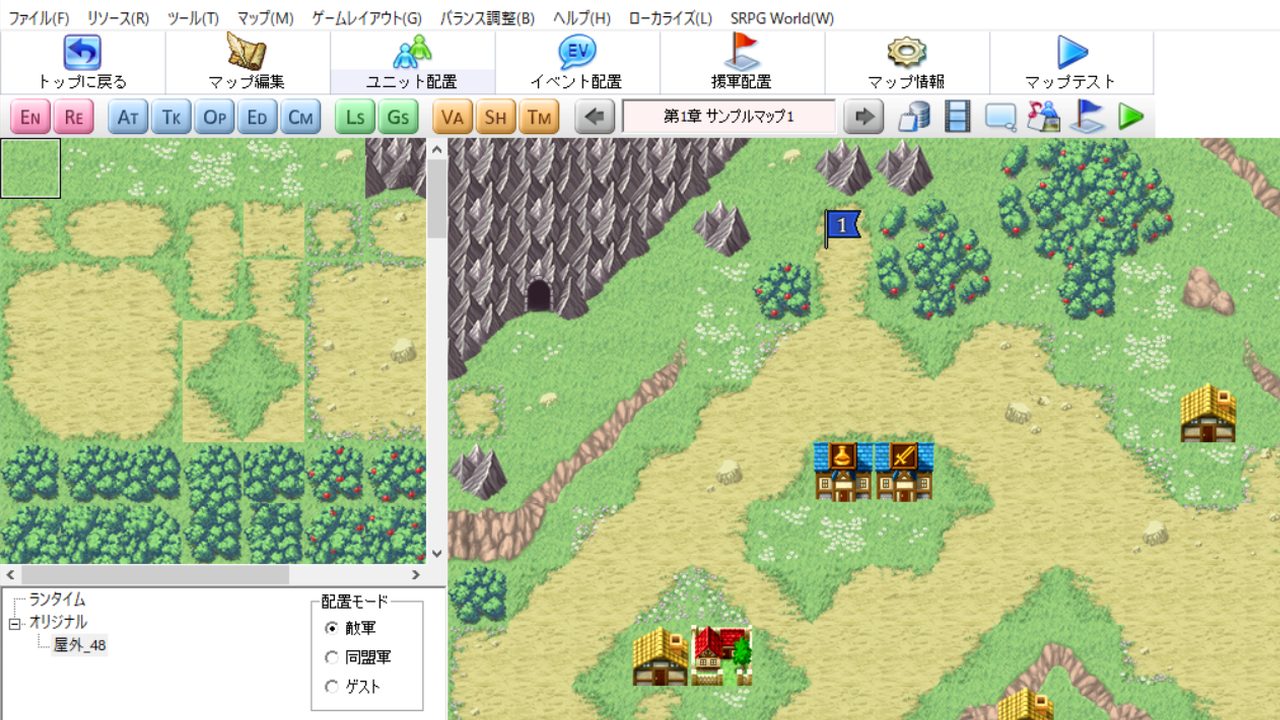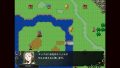先日、シミュレーションRPG制作ツール「SRPG Studio」でゲームをつくっていた際に、戸惑ったことがあります。
それはゲームをプレイするときに最初にいくマップの設定方法です。いわゆる「初期マップ」の設定方法です。
というわけで今回は、SRPG Studioで初期マップを設定する方法をお届けします。
初期マップはどこで設定する?
SRPG Studioではマップをつくると、エディタ画面の左側にマップ名が表示されます。
たとえば、こんな感じ。
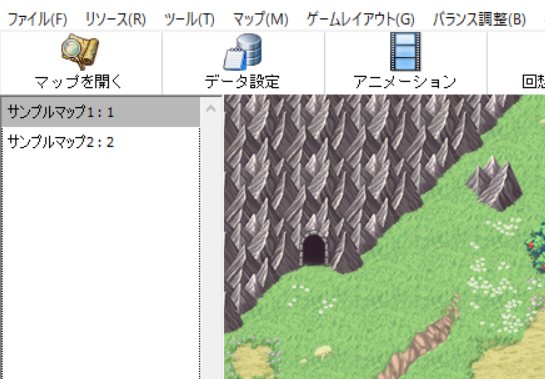
「サンプルマップ1」と「サンプルマップ2」がある状態ですね。
この左側に表示されているマップ名をドラッグすると順番を入れ替えることができます。
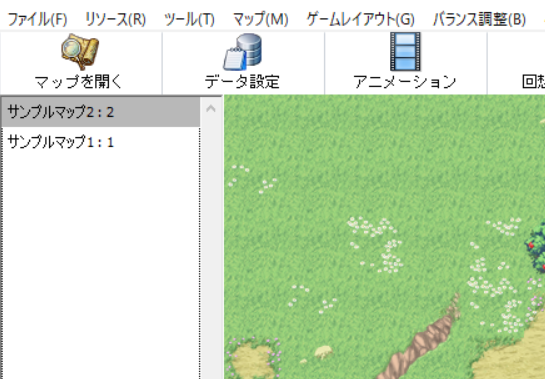
ですので、SRPG Studioを使い始めたばかりの頃は「これでマップの順番が決まるのかな?」と思ったのですが、そんなことはありませんでした(汗)。
この欄に表示される順番が変わるだけで、1番上にあるものが「初期マップ」になるわけではなさそうです。
ならば、「マップ情報」はどうだろうとチェックしてみました。
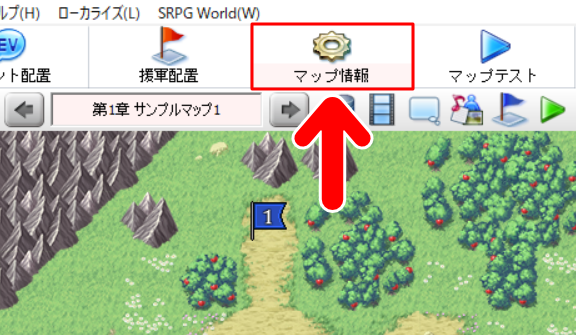
……が、こちらにも「初期マップ」ができる項目はなさそうです。
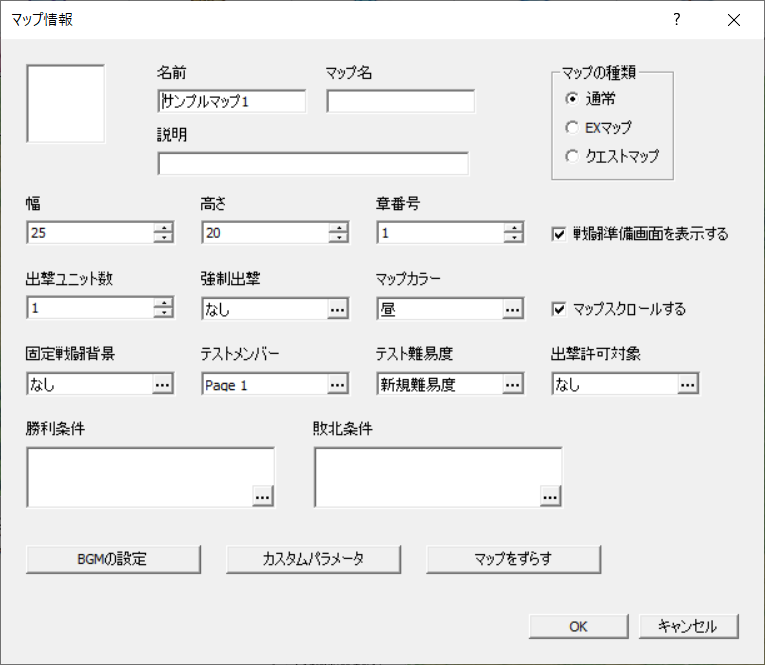
最初は「章番号」がそうかな?と思ったのですが、あれこれ試してみたところ、これも違うようです。
……などなど、「初期マップ」の設定を探すのにずいぶんと苦戦したのですが、これ、「データ設定」をみればよかったんですね。
というわけで、やり方はこちら。
初期マップの設定は「データ設定」から
1.SRPG Studioの画面上部にある「データ設定」ボタンを押します。
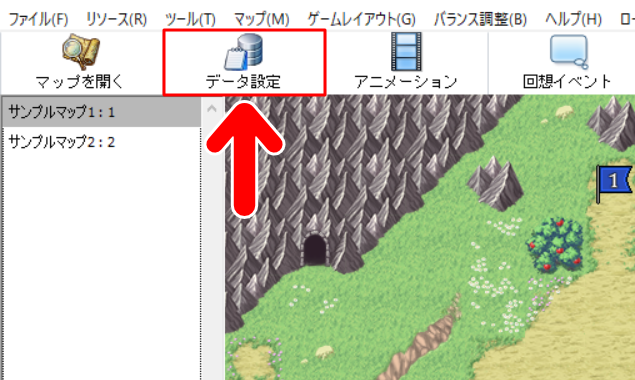
2.すると「データ設定」ウインドウが開きます。
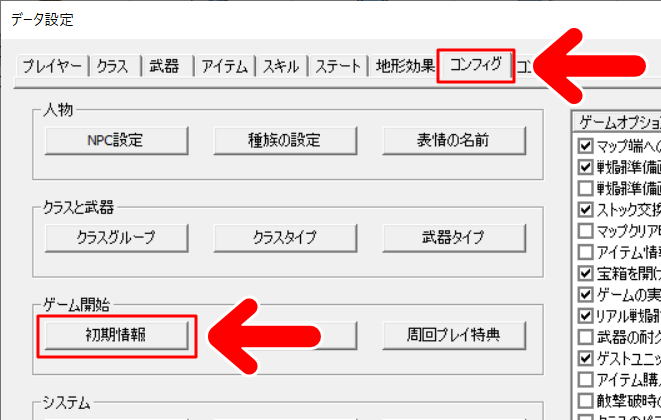
画面上部タブで「コンフィグ」を選び、「ゲーム開始」の欄にある「初期情報」ボタンを押します。
3.すると「初期情報」ウインドウが開きます。
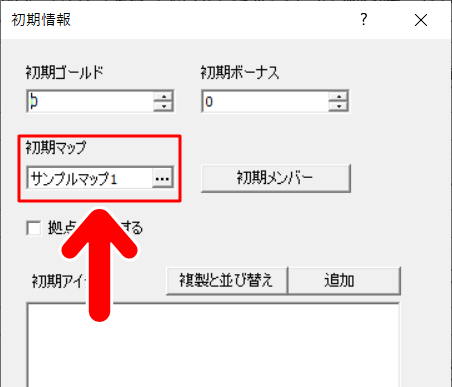
「初期マップ」のところで、初期マップを設定できます。ここで設定されているマップが「初期マップ」になるわけですね。
今回の例でしたら、これを「サンプルマップ2」に変えれば、このマップがゲームプレイ時の最初のマップになるわけですね。
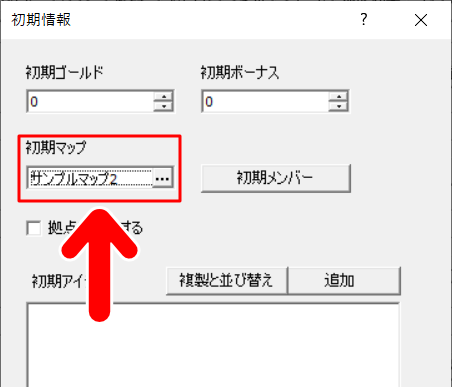
わかってみれば、とってもかんたんなことでした(汗)。
記事で使用したツール
今回の記事で使用したツールは次の通りです。
【SRPG Studio】
今回はSRPG Studioで初期マップを設定する方法をお届けしました。興味のある方がいましたら、よかったら参考にしてみてください。